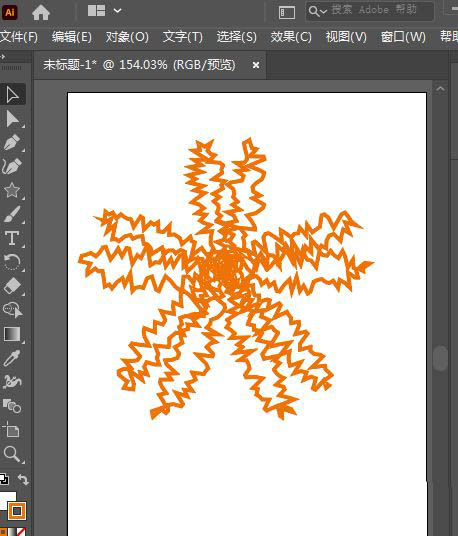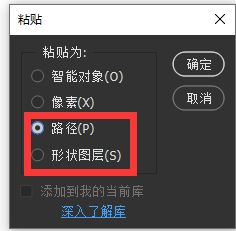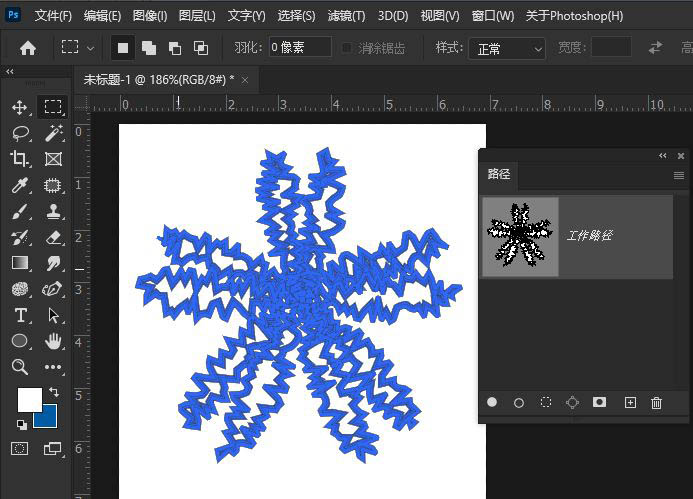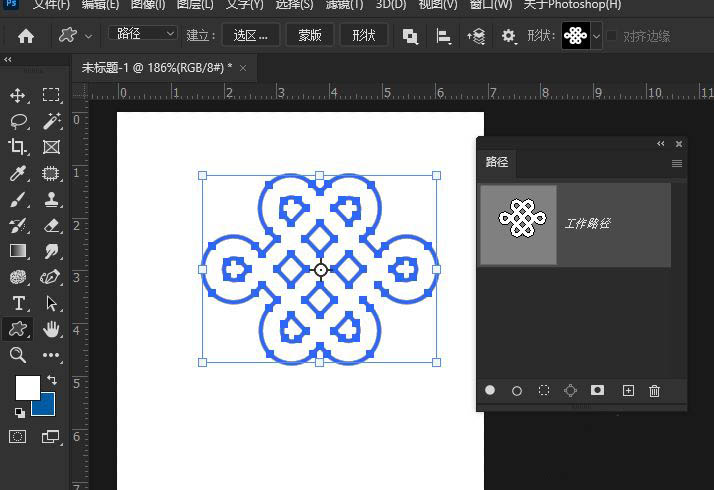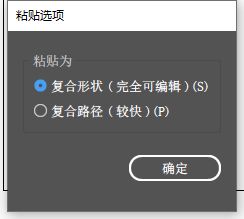AI和PS都是Adobe公司的软件,这两款软件是可以互通的,该怎么一起处理处置呢?今天我们就来看看ps和ai相互拷贝路径的技巧,详细请看下文介绍。
我们探讨将AI的路径拷贝到PS中使用的方法
- 软件名称:
- Adobe Photoshop 2020 v21.2.8.17 ACR13.2/12.4 中文版+安装教程
- 软件大小:
- 1.93GB
- 更新时间:
- 2021-05-14立即下载
- 软件名称:
- Adobe Illustrator(AI矢量图片制作软件) 2020 v24.3.0.569 安装版
- 软件大小:
- 1.46GB
- 更新时间:
- 2021-03-14立即下载
首先在AI中绘制一条路径
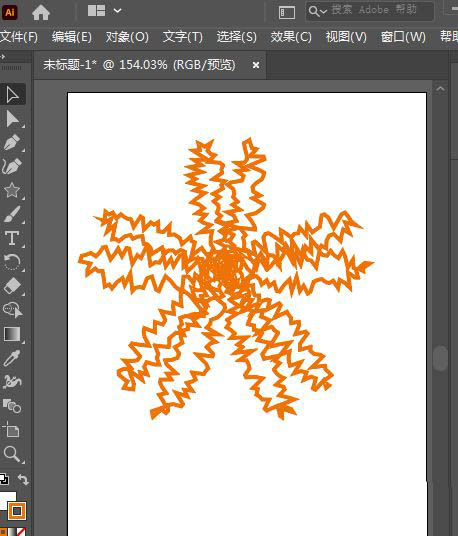
然后按Ctrl+C复制该路径,切换到PS中,要确保PS中新建或者打开了一幅图像,然后按Ctrl+V键粘贴拷贝的路径,此时,会弹出粘贴对话框,如果要在PS中使用从AI拷贝过来的路径并且还能使用PS的路径工具修改这些路径,则最好选择“路径”或者“形状图层”
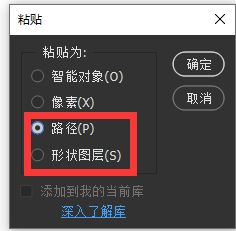
此时粘贴到PS的路径和使用PS自带的路径工具绘制的路径并无本质区别,可以任意编辑
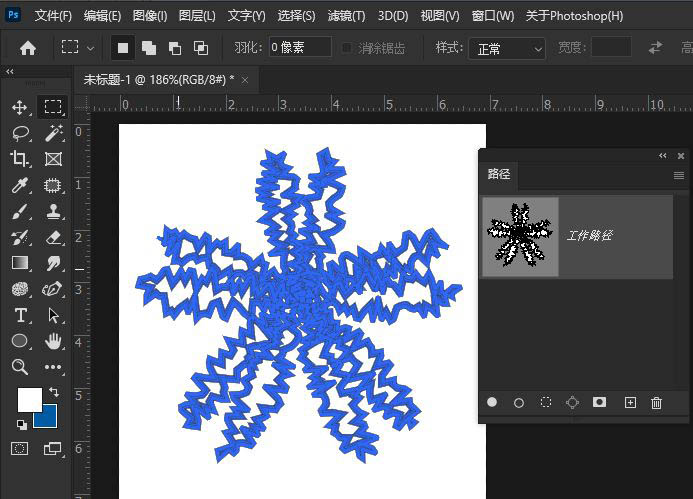
我们再来看看从PS拷贝的路径如何与AI共享
我们首先在PS中绘制一条路径或形状,然后按Ctrl+C拷贝PS绘制的路径
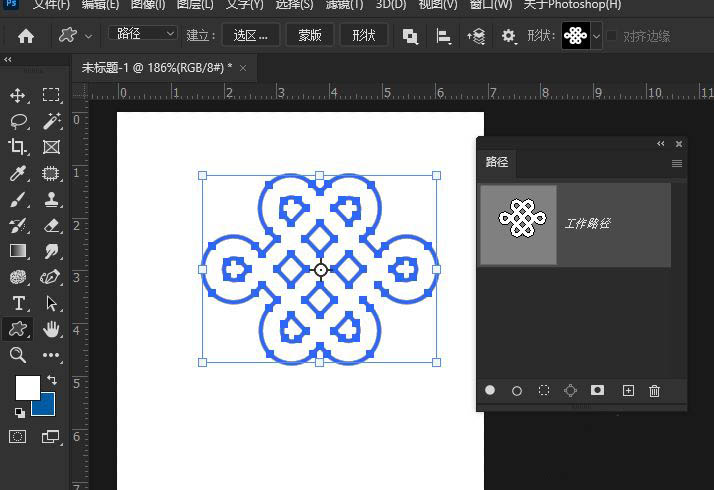
切换到AI中,并且保证AI已经新建或打开了文档,然后按Ctrl+V粘贴,此时也会弹出对话框
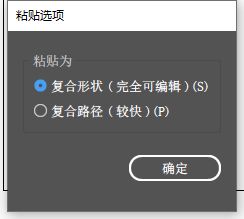
选择复合形状或者复合路径都可以,二者都是可以将PS拷贝过来的路径放在AI中编辑的。

注意事项:
PS和AI共享路径的方法是拷贝和粘贴路径
js